В большинстве групп WhatsApp сообщения приходят одно за другим на высокой скорости. Если вы не потратите на них время, а обычно его требуется много, вы можете пропустить важный разговор или сообщение. Это неизбежно, если принять во внимание все, что вам предстоит сделать в течение дня.
Чтобы решить эту проблему и немного лучше организовать всю информацию, которую вы получаете через WhatsApp, в вашем распоряжении есть два инструмента, которые выполняют две похожие, но разные задачи: выделяют важные сообщения, чтобы видеть их в будущем, и закрепляют сообщения, чтобы все видели их в группе или чате WhatsApp.
Как закрепить сообщения WhatsApp с помощью канцелярской кнопки
В отличие от помеченных сообщений, закрепление сообщений — относительно новая функция WhatsApp. Если вы еще не обновили свою версию WhatsApp, возможно, вы ее еще не видите. Но если вы это сделаете, у вас будет возможность закреплять сообщения в чатах, где сообщение должно отображаться на всеобщее обозрение.
На данный момент вы можете закрепить только одно сообщение. Если вы хотите закрепить еще одно, вас спросят, хотите ли вы открепить предыдущее. Хотя бета-версии WhatsApp уже показывают возможность закрепления нескольких сообщений.
Закрепленные сообщения отображаются под названием чата WhatsApp. Прикоснувшись к нему, вы перейдете непосредственно к сообщению, независимо от того, как давно оно было отправлено. Вы сможете увидеть контент, будь то текст, изображение, видео, ссылка, карта или документ, и привести несколько примеров.
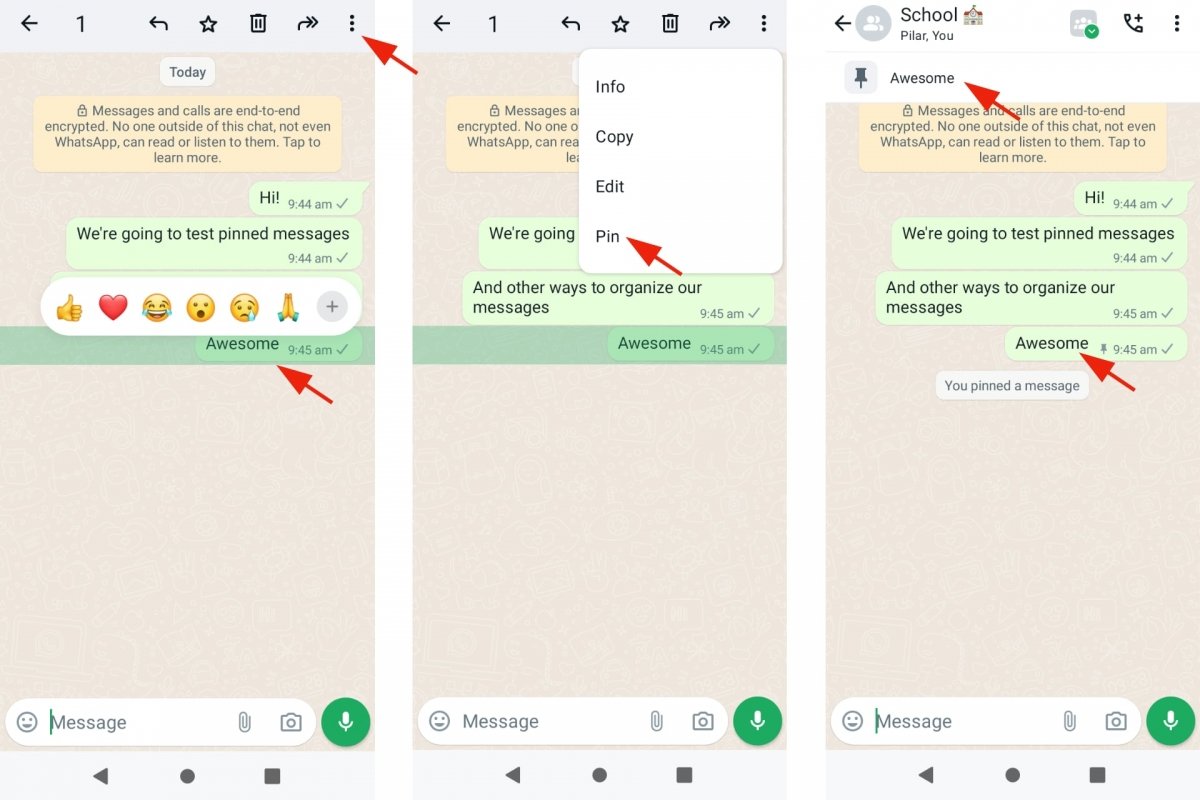 Закрепление сообщений в чатах WhatsApp
Закрепление сообщений в чатах WhatsApp
Таким образом, чтобы закрепить сообщения WhatsApp:
- Откройте WhatsApp .
- Войдите в чат.
- Выберите сообщение, удерживая на нем палец в течение нескольких секунд.
- Нажмите раскрывающееся меню в правом углу.
- Выберите вариант «Закрепить».
- Теперь определите продолжительность закрепленного сообщения.
- Подтвердите выбор.
- Сообщение появится закрепленным под названием чата или группы.
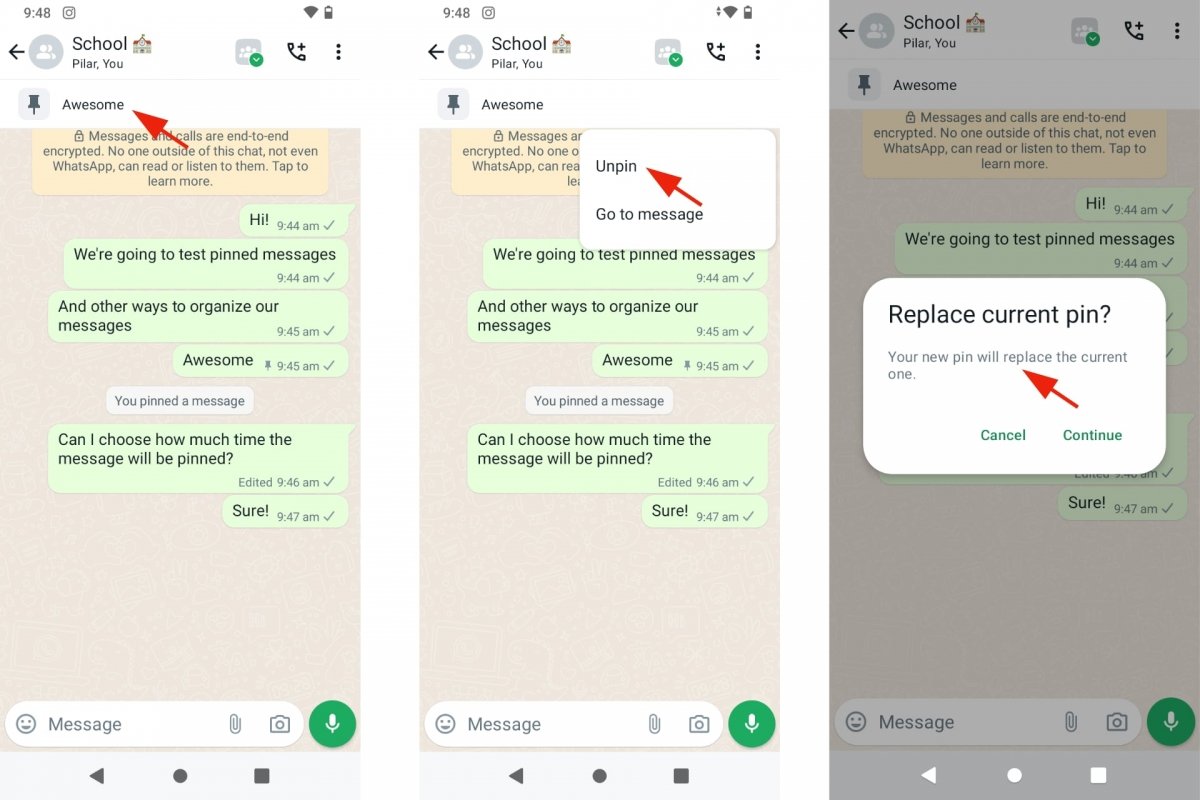 Открепление сообщения в чатах WhatsApp
Открепление сообщения в чатах WhatsApp
Чтобы открепить сообщения WhatsApp:
- Откройте WhatsApp.
- Войдите в чат.
- Выберите закрепленное сообщение, удерживая на нем палец в течение нескольких секунд.
- Нажмите «Открепить».
- На данный момент вы также можете открепить одно сообщение, закрепив другое.
Как долго сохраняется закрепленное сообщение в WhatsApp?
Еще одна особенность закрепления сообщений WhatsApp заключается в том, что у них есть срок действия. То есть, когда вы собираетесь закрепить сообщение, вас спросят, как долго вы хотите держать его закрепленным. Вы можете выбрать 24 часа, 7 или 30 дней.
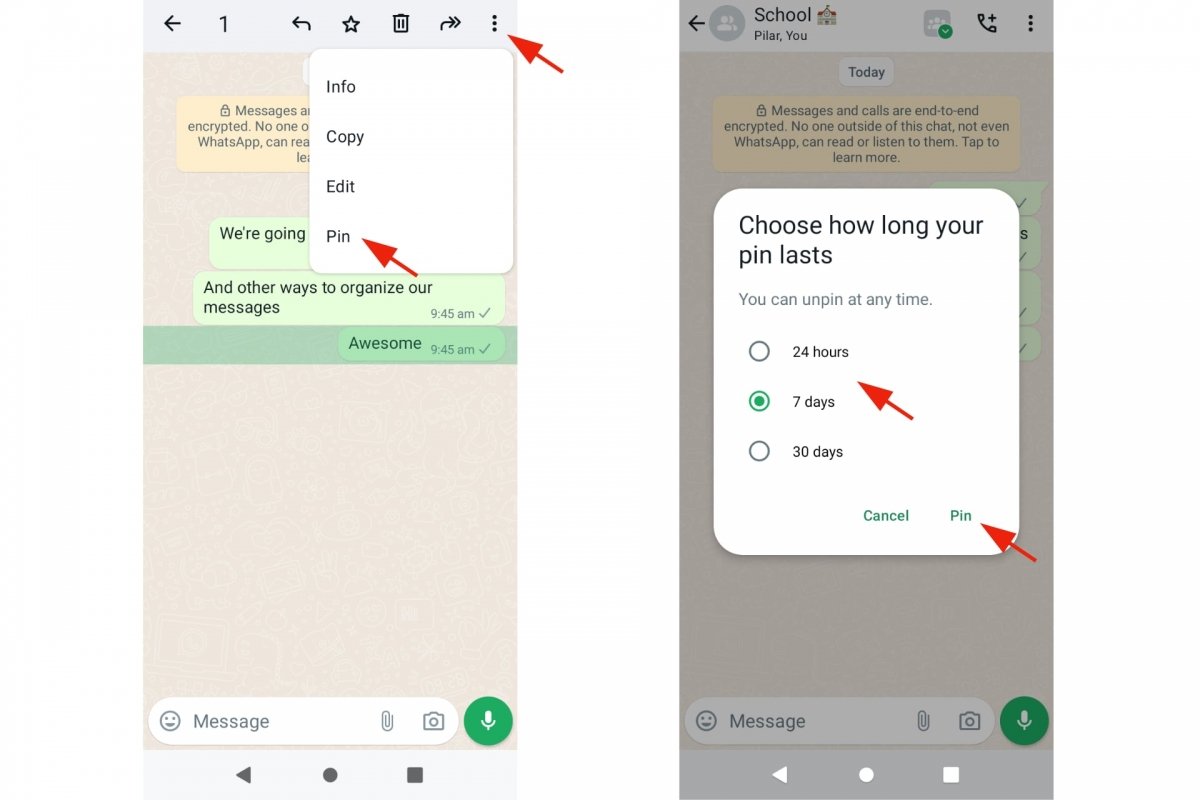 Как долго сохраняются закрепленные сообщения в WhatsApp?
Как долго сохраняются закрепленные сообщения в WhatsApp?
Таким образом, существует несколько способов открепить сообщения WhatsApp. Основной из них — окончание продолжительности фиксированного сообщения, которое вы ранее выбрали. Вы также можете просто открепить его вручную. И как третий вариант, вы можете закрепить другое сообщение, чтобы открепить предыдущее. Хотя это последнее решение со временем исчезнет, когда можно будет публиковать несколько сообщений одновременно.
Как выделить сообщения WhatsApp
Функция выделения сообщений WhatsApp работает уже некоторое время как способ сохранять те сообщения, которые содержат что-то интересное, важное или которые пригодятся вам позже. Таким образом, вместо того, чтобы искать сообщение через поисковую систему чата или группы WhatsApp, просто проверьте избранные сообщения WhatsApp, чтобы найти это конкретное сообщение.
Чтобы выделить сообщение WhatsApp, у нас есть кнопка со значком звездочки. Находясь в чате или группе, выберите сообщение, нажав и удерживая его. Появится панель значков для пересылки сообщения, копирования, получения информации, удаления или пометки.
Как только сообщение будет выделено, оно будет отличаться от других звездочкой. И хотя оно отправится вверх по мере поступления новых сообщений в чат или группу WhatsApp, вы можете восстановить избранные сообщения, перейдя в раздел «Избранные сообщения», который вы найдете, когда получите доступ к информации для этой группы или чата WhatsApp. Вы также увидите все закрепленные сообщения на вкладке «Чаты», щелкнув раскрывающееся меню и нажав «Помеченные сообщения».
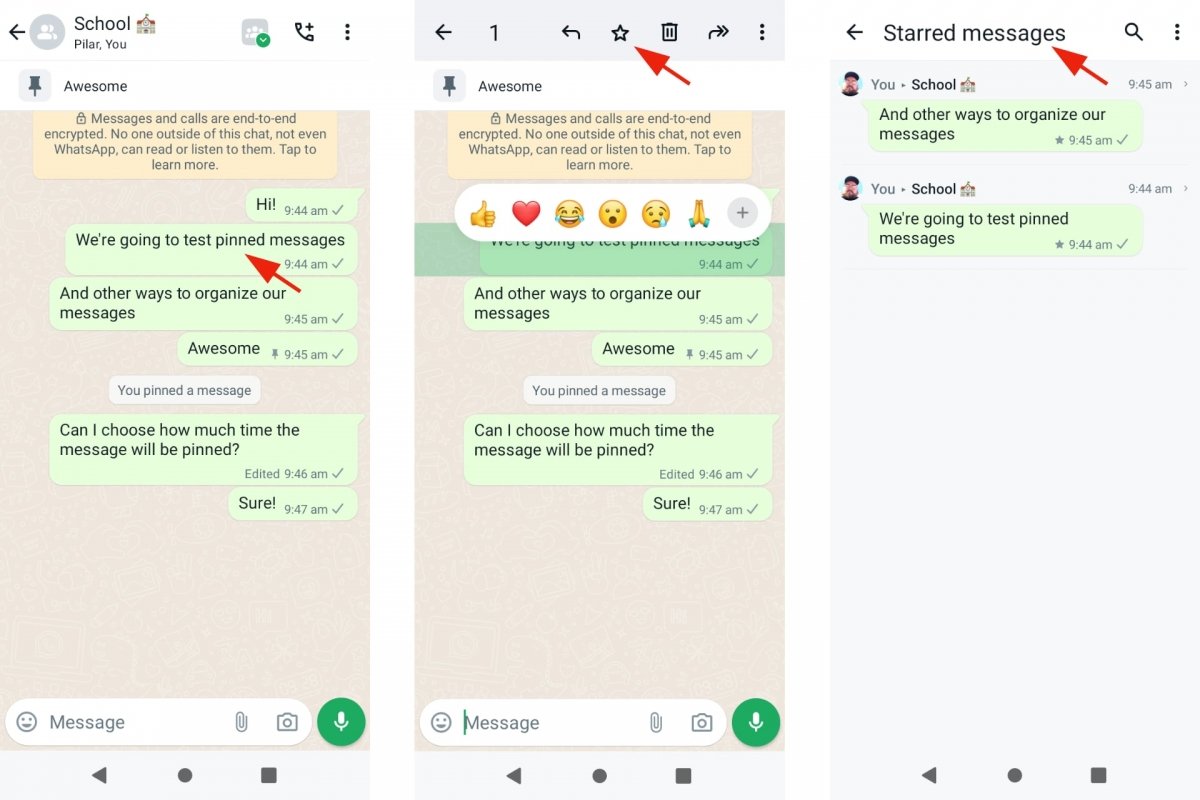 Выделение сообщений в чатах WhatsApp
Выделение сообщений в чатах WhatsApp
Таким образом, чтобы выделить сообщения WhatsApp:
- Откройте WhatsApp.
- Войдите в чат.
- Выберите сообщение, удерживая на нем палец в течение нескольких секунд.
- Нажмите значок звездочки.
- Сообщение уже выделено.
- Чтобы отменить это, выберите сообщение еще раз и коснитесь значка перечеркнутой звездочки.
И чтобы увидеть избранные сообщения:
- Откройте WhatsApp.
- Войдите в чат.
- Коснитесь названия группы или чата, чтобы просмотреть информацию о нем.
- Перейти к избранным сообщениям.
- Появятся все избранные сообщения из этого канала WhatsApp.
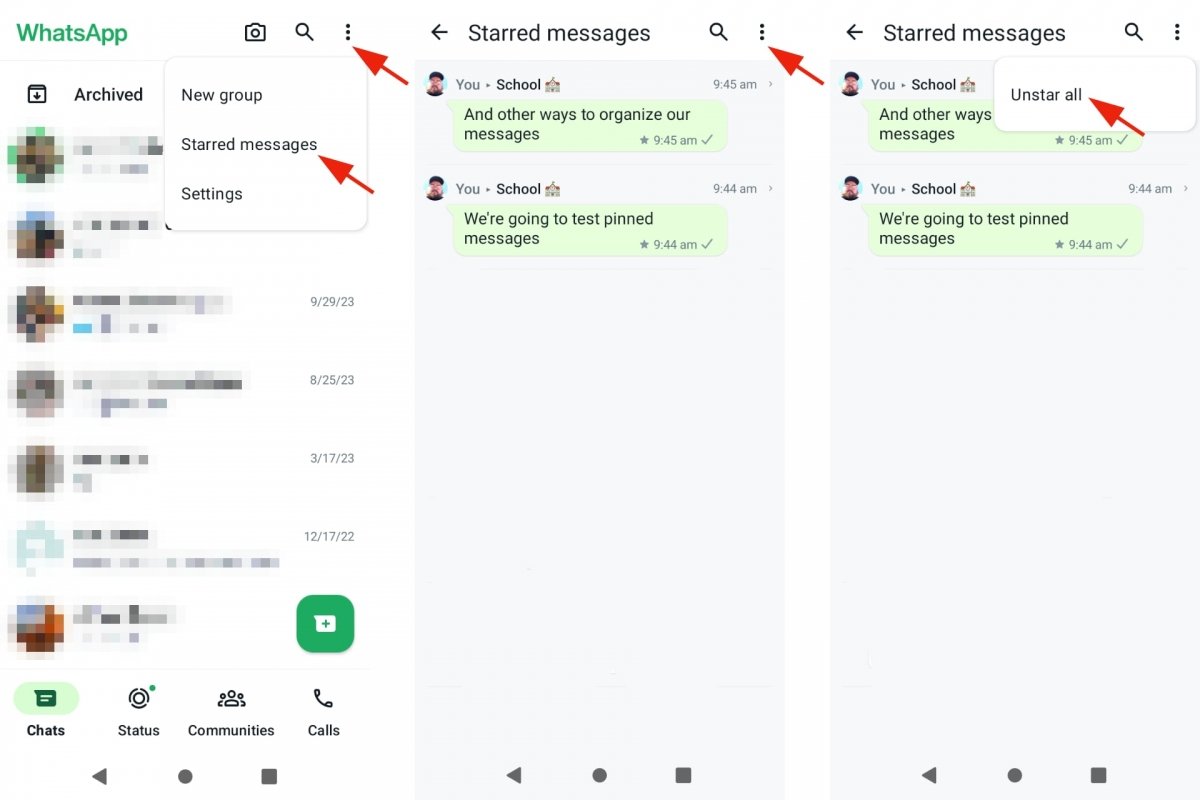 Просмотр избранных сообщений WhatsApp
Просмотр избранных сообщений WhatsApp
Если вы хотите просмотреть все избранные сообщения со всех каналов:
- Откройте WhatsApp.
- Перейдите на вкладку «Чаты».
- Нажмите на раскрывающееся меню в правом верхнем углу.
- Нажмите «Избранные сообщения».
- Если у вас их много, попробуйте воспользоваться поисковой системой, нажав на значок лупы.
- Отсюда вы можете снять пометку со всех сообщений из всех групп и чатов.
- Для этого коснитесь раскрывающегося меню в правом верхнем углу и выберите опцию «Не выделять ничего».
Различия между закреплением и пометкой сообщений
Как вы, возможно, заметили, закрепление и выделение сообщений — это две похожие, но не идентичные функции. Оба выполняют свою задачу, схожи, но с нюансами. Выделение сообщений - для себя. Каждый пользователь WhatsApp выделяет сообщения, которые он хочет, свои или чужие. И вы увидите их выделенными только сами. С другой стороны, закрепление сообщений позволяет всем участникам одного разговора или группы WhatsApp видеть эти сообщения.
Второе отличие. Хотя у прикрепленных сообщений есть срок действия, у избранных сообщений его нет. Последние перестанут выделяться только тогда, когда вы сами снимите с них галочку. По одному или толпами. Как мы видели выше.
Еще одним отличием является видимость сообщений. Хотя закрепленные сообщения видны под названием беседы, несмотря ни на что, помеченные сообщения исчезают при появлении новых сообщений. Вы увидите их, только если зайдете в раздел «Избранные сообщения». В самой беседе или на вкладке «Чаты».
Как исправить чаты или разговоры WhatsApp
Действие закрепления в WhatsApp также распространяется на чаты и разговоры. А также используйте значок канцелярской кнопки. На самом деле, закрепление чатов WhatsApp появилось задолго до появления возможности отмечать или закреплять сообщения. И это помогает навести порядок в ваших разговорах. Опция, дополненная аналогичными функциями, такими как архивирование чатов.
Хотя WhatsApp организует разговоры, выделяя в первую очередь самые последние, возможно, вам захочется всегда иметь под рукой чат или группу WhatsApp. Даже если он не очень активен и не находится в верхней части списка, возможно, вы захотите всегда видеть его там.
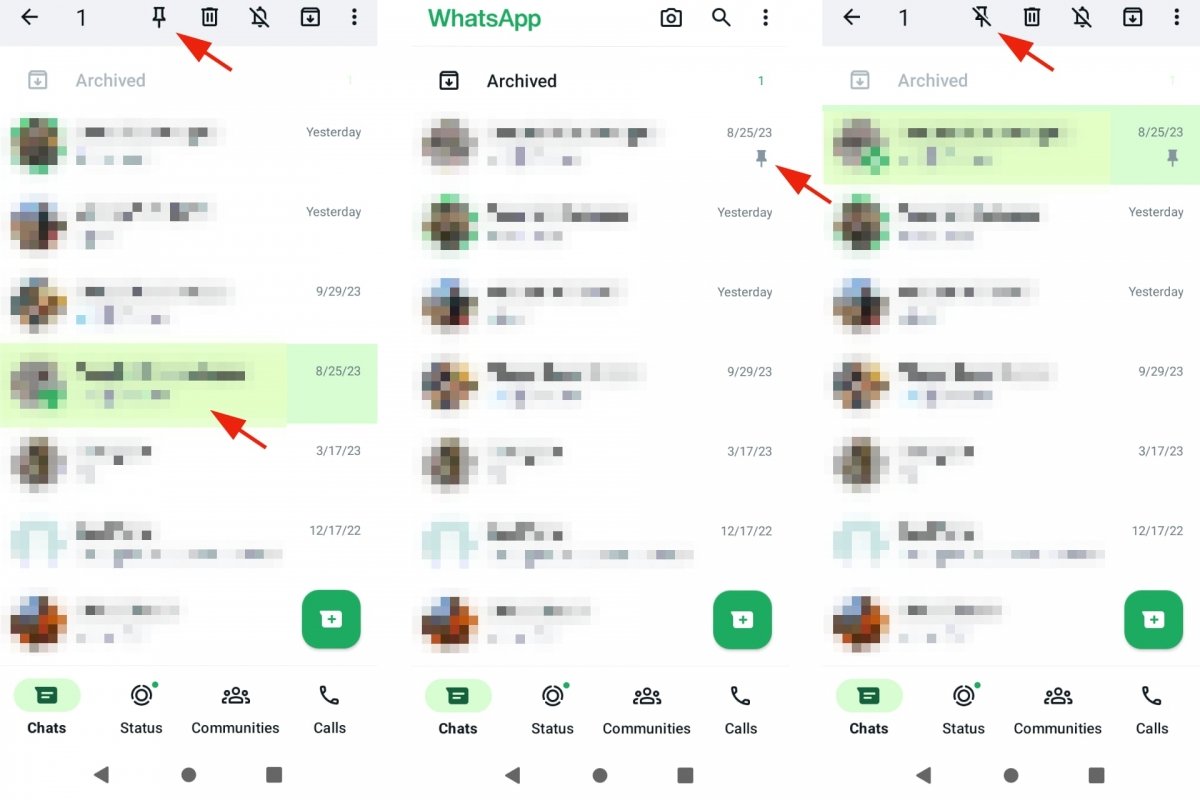 Закрепление чатов WhatsApp
Закрепление чатов WhatsApp
Чтобы закрепить чат или разговор в:
- Откройте WhatsApp.
- Перейдите на вкладку «Чаты».
- Нажмите и удерживайте чат или группу, чтобы выбрать их.
- Коснитесь значка закрепления, чтобы закрепить чат.
- Отныне этот разговор всегда будет первым в списке.
- Чтобы открепить его, выберите его еще раз и снова коснитесь значка перечеркнутой булавки.
- Вы можете настроить нужные чаты WhatsApp.



